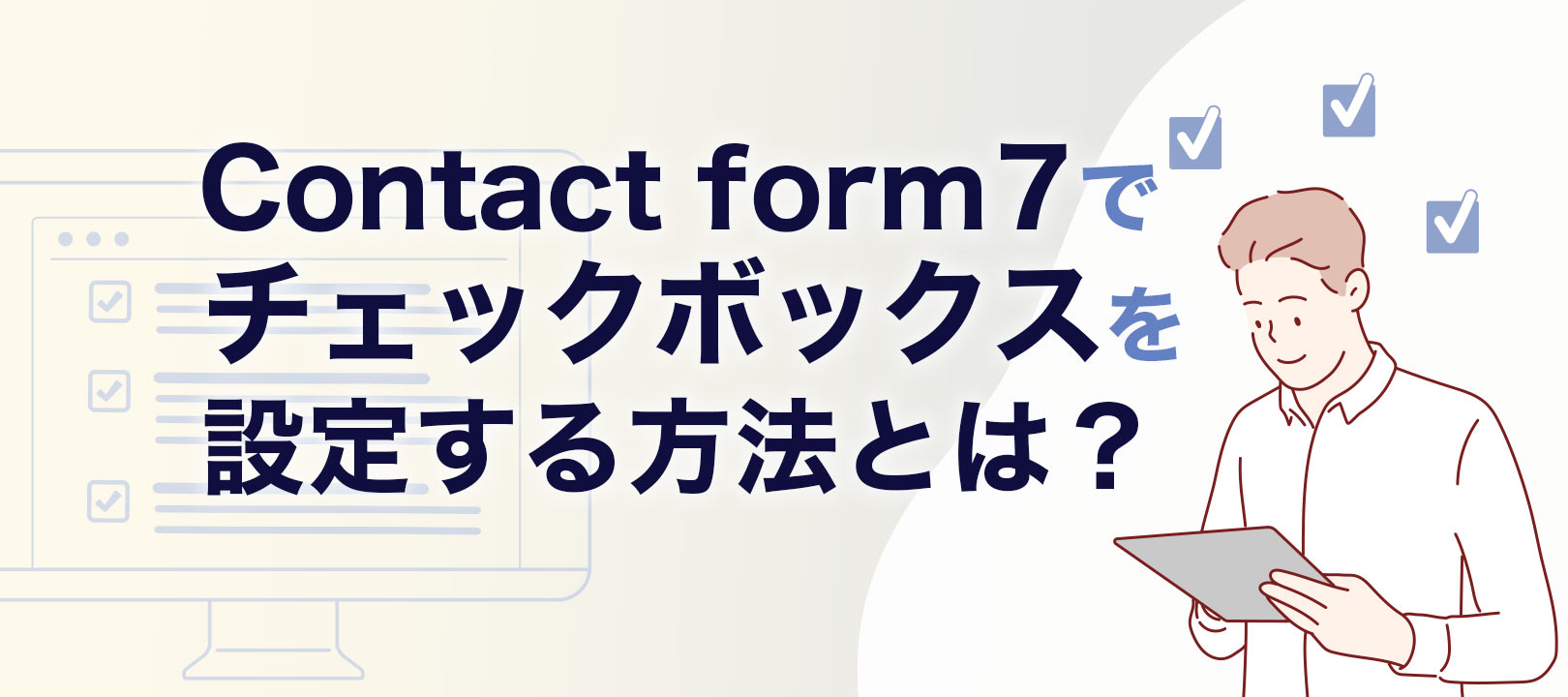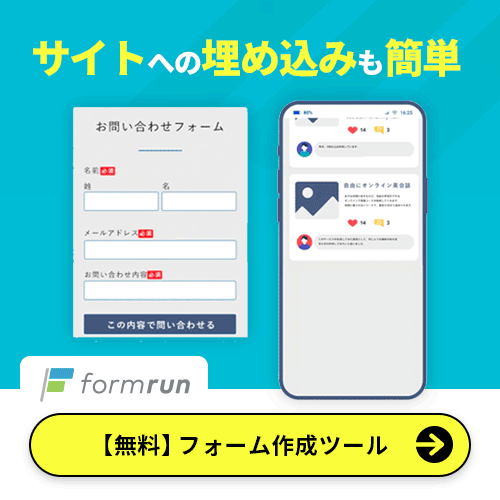「Contact form 7でチェックボックスを設定する方法は?」
「Contact form 7でチェックボックスを設定すると、どのようなメリットがある?」
上記のような疑問を抱えているメディア運用者もいるのではないでしょうか?
WordPressでお問い合わせフォームを設置する際は、「Contact Form 7」を活用する必要がありますが、チェックボックスを設定すればユーザビリティの向上が図れます。
本記事では、contact form 7のチェックボックスの概要を踏まえた上で、設定方法を詳しく解説します。
ぜひ、本記事を参考にして適切にチェックボックスを設定しましょう。
contact form 7の基本的な使い方の詳細を知りたい方は以下の記事をご覧ください
>> 【完全版】Contact Form 7の基本と使い方まとめ|WordPressに問い合わせフォームを設置しよう
▼フォームをWordPressに設置するならformrunがおすすめ!
formrunは、初心者でも安心して使えるフォーム作成ツールです。ドラッグ&ドロップで直感的に操作でき、デザイン性の高いフォームを誰でも簡単に作成できます。
WordPressへの埋め込みも非常にシンプル。Contact Form 7のような複雑なプラグイン設定は不要で、発行されたコードを貼り付けるだけで設置できます。
さらに、reCAPTCHAや二重送信防止などのセキュリティ機能が標準搭載されているため、スパム対策も万全。安心してフォーム運用をスタートできます。
formrunは無料プランから気軽に始められるので、まずは試してみてはいかがでしょうか。
contact form 7のチェックボックスとは?

contact form 7のチェックボックスは、承諾確認チェックボックスのことを指します。
承諾確認チェックボックスは、送信者が特定の条件に同意していることを確認するためのシンプルなツールです。
チェックボックスを効果的に使用するためには、ユーザーの視点に立ってフォームを設計するのが重要です。
選択肢が明確で、ユーザーが簡単に理解できるような配置が求められます。
contact form 7でチェックボックスを設定する方法

contact form 7でチェックボックスを設定する方法は、主に以下の通りです。
- チェックボックス「承諾確認」のタグを追加する
- ボックスの横に「プライバシーポリシーに同意する」という文言を添える
詳しく解説します。
チェックボックス「承諾確認」のタグを追加する
「同意のチェックボックス」の設置は、Contact Form 7のオプションでできます。
特に難しい操作やスキルは必要なく、フォーム編集画面内に「承諾確認」というショートコードがあるため、そのコードを追加します。
追加できれば、チェックボックスの設置ができます。しかし、設置しただけでは意味がないので、文言を付け加えるのがおすすめです。
ボックスの横に「プライバシーポリシーに同意する」という文言を添える
「承諾確認」のショートコードを追加した後は、ボックスの横に「プライバシーポリシーに同意する」という文言を添えましょう。
設定によって、同意のチェックボックスにチェックを入れないと、「送信ボタン」を押せなくなります。
ユーザーにとっては、送信する前に入力内容を確認できるため、ユーザビリティの向上が図れるようになるでしょう。
contact form 7でチェックボックスを設定するメリット

contact form 7でチェックボックスを設定するメリットは、主に以下2つです。
- ユーザーが安心して使える
- 誤送信を防げる
詳しく解説します。
ユーザーが安心して使える
チェックボックスを設定すれば、ユーザーに対して選択の自由を提供できます。
例えば、複数のオプションから好きなものを選んでもらう場合は、チェックボックスが便利です。
ユーザーは、自分が必要と感じる項目だけを選択できるため、自身の意思が尊重されると感じます。これにより、ユーザーは安心してフォームを利用できます。
さらに、チェックボックスは、重要な情報の確認や同意を得るためにも有効です。
例えば、プライバシーポリシーや利用規約への同意を確認する際、チェックボックスを使用すれば、ユーザーが確実に内容を読んで理解した上で同意していることを確認できます。
このプロセスを通じて、ユーザーは自身の権利や義務を明確に認識できるため、安心感が高まるでしょう。
誤送信を防げる
チェックボックスを利用すれば、ユーザーに対して重要な確認事項を明示できます。
例えば、利用規約やプライバシーポリシーへの同意を求めるチェックボックスを設定することで、ユーザーがこれらの重要な内容を確認し、同意しない限りフォームを送信できないようになります。
このプロセスを通じて、ユーザーが内容を理解しないままフォームを送信することを防げるでしょう。
contact form 7でチェックボックスが表示されない場合の対処法
contact form 7でチェックボックスが表示されない場合、コードが適切ではないことが考えられます。
まず、最初に確認すべきは、ショートコードの設定が正しいかどうかです。チェックボックスを追加する際には、以下のようなショートコードを使用します。
[checkbox your-checkbox "Option 1" "Option 2"]このコードが正しく入力されているか、スペルミスや構文エラーがないかを確認しましょう。
次に、フォームが正しく表示されるためには、テーマやプラグインの互換性が重要です。
特に、テーマが古い場合や、他のプラグインと競合している場合、チェックボックスが表示されないことがあります。
まずは、テーマを最新バージョンに更新し、プラグインの互換性を確認します。また、他のプラグインを一時的に無効化して、どのプラグインが問題を引き起こしているのかを特定するのが有効です。
WordPressのサイトにフォームを設置するなら「formrun」もおすすめ
お問い合わせフォームを簡単に設置できるContact Form 7ですが、下記のような要望がある場合は弊社提供のフォーム作成ツール「formrun」を検討してみるのもおすすめです。
- スパム対策などセキュリティを強化したい
- もっと簡単にフォームを作成・設置したい
- お問い合わせの管理・対応にも注力したい
1つずつ解説していきます。
ビジネス用フォーム作成ツール「formrun」とContact Form 7の違いを知りたい方は以下の記事を参考にしてみてください。
>> formrunとcontact form 7の違いを詳しく解説!
スパム対策などセキュリティを強化したい
formrunはセキュリティの高さが特徴です。「ISO 27001 (ISMS)」の認証取得やプライバシーマークの付与認定、SSL/ TLSによる暗号化通信、24時間365日のサーバー監視体制など、万全なセキュリティ対策が整えられています。
スパム対策としてreCAPTCHAも簡単に設置することができます。
フォームでは、名前や住所、メールアドレスなど、重要な個人情報を取り扱います。ユーザーに安心してフォームに入力してもらうためにも、フォームのセキュリティは必須です。
formrunのセキュリティ・安全性の詳細については以下の記事をご覧ください。
もっと簡単にフォームを作成・設置したい
formrunでは、120種類以上のテンプレートを揃えられており、ノーコードでフォーム作成をすることが可能です。
登録なしでテンプレートを利用することができるので、ぜひフォームを作成してみてください。
>> 登録なしでデザイン性が高い「formrun」のフォームテンプレートを利用する
また、HTMLやCSSで自由にカスタマイズできるコード型フォーム作成も提供しており、幅広い種類のフォームに対応可能です。formrunのヘッドレスフォーム(コード型フォーム)の詳細は以下の記事をご覧ください。
>> フロントエンド開発だけで自由にフォームが作れるformrun!
formrunで作成したフォームは、WordPressにiframeで簡単に設置できます。下記記事で、具体的に設置方法を解説していますので合わせてご覧ください。
>> WordPressで作成したホームページにフォームを埋め込む方法を見る
お問い合わせの管理・対応にも注力したい
また、formrunはフォーム作成だけではなく、回答をカンバン方式で視覚的に管理できるため、問い合わせ対応の漏れをなくしたい方にもぴったりです。
formrunは対応状況をステータス別に管理します。未対応・対応中・対応済み・商品発送済みなど、ステータスは自社が管理しやすいように設定できます。
回答をカンバン形式で管理できるため、チームで管理しやすいのが特徴です。
formrunの顧客管理機能の詳細については以下の記事をご覧ください。
>> formrunでお問い合わせから顧客管理まで一元管理!
Contact form 7でチェックボックスを設定しユーザビリティの向上を図ろう
Contact form 7でチェックボックスを設定すれば、ユーザーが誤ってメールを送信せずに安心してお問い合わせフォームを使用できます。
ユーザビリティの向上が図れるため、ユーザーからの信頼度も上がりやすいです。
チェックボックスを設定するのに特別複雑なことはせず、むしろ高度なスキルがなくても設定が可能です。Contact form 7でチェックボックスを設定しユーザビリティの向上を図れるようにしましょう。

formrunやフォーム作成や顧客管理に関する情報を発信しております。
EFO(エントリーフォーム最適化)や問い合わせ対応など、
フォームに関するお悩みを解決します。